Vous devez installer JAVA pour avoir accès aux sessions interactives
Comment lire des cours DUDAL avec la dernière version de Java :
Lors de sa dernière mise à jour, le logiciel JAVA que nous utilisons pour lire les cours DUDAL a renforcé sa politique de sécurité.
Voici la marche à suivre pour autoriser à nouveau la lecture des cours.
Sur PC :
- Ouvrir la liste de vos programmes, cherchez le dossier "JAVA" et ouvrez "Configurer JAVA"
- Ajouter une exception pour le site http://raft.unige.ch/
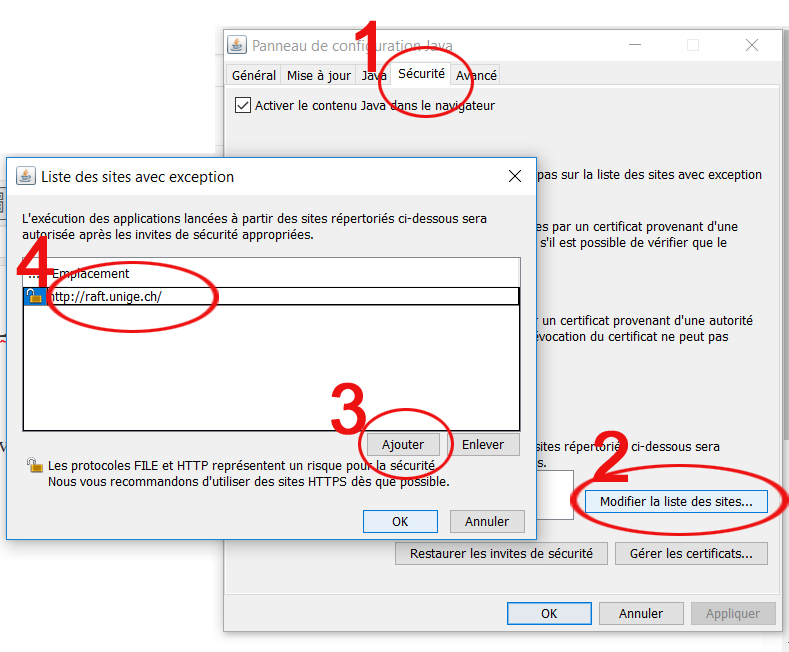
Pour participer au direct dans de bonnes conditions, poser vos questions et suivre les réponses de l'orateur, merci de tester dès à présent le bon fonctionnement du module de diffusion DUDAL :
Vous devez tout d'abord :
- Avoir la dernière version du logiciel JAVA installée.
Rendez-vous sur la page www.java.com et suivez la procédure d'installation / mise à jour:
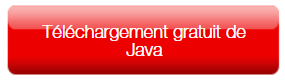
Attention :
- Les antivirus peuvent bloquer la lecture des cours; si vous rencontrez des difficultés, veuillez désactiver vos anti-virus;
- Nous vous recommandons de ne pas utiliser le navigateur Firefox;
- Enfin, certains Firewall peuvent également bloquer la connexion. Merci de contacter votre technicien de maintenance en cas de besoin.
Tester la lecture du cours :
- Cliquez sur ce lien pour télécharger le fichier DUDAL (uiclient.jnlp) qui vous permettra de suivre le cours :
http://raft.unige.ch/dudal/apps/jws/uiclient?id=3417 - Puis double-cliquez sur le fichier uiclient.jnlp pour lancer la lecture du cours;
- Valider les alertes de sécurités éventuelles et complétez les informations nécessaires;
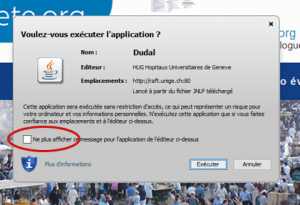
Une fois connecté, utilisez le TCHAT de l'application (bouton en bas a droite de la fenêtre principale)
- lors du test : pour nous informer du succès de la connexion
- lors des directs : dès que vous êtes connecté, signaler votre pays en ligne, puis posez vos questions
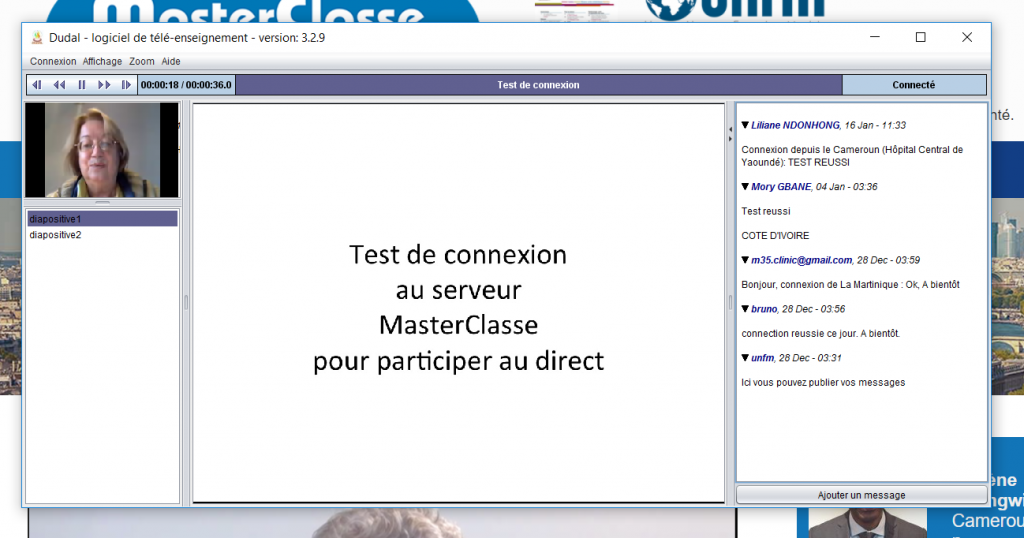
Merci de votre participation et bon cours !